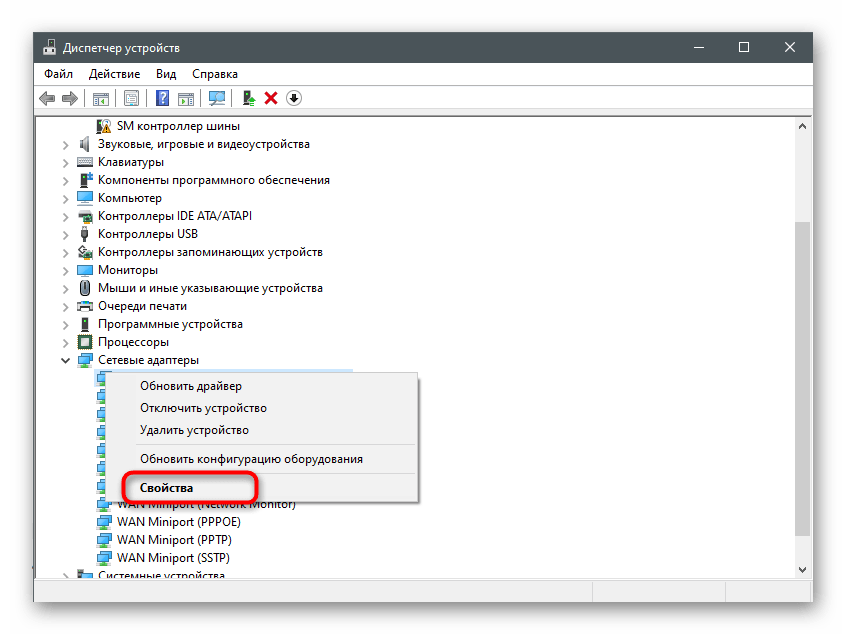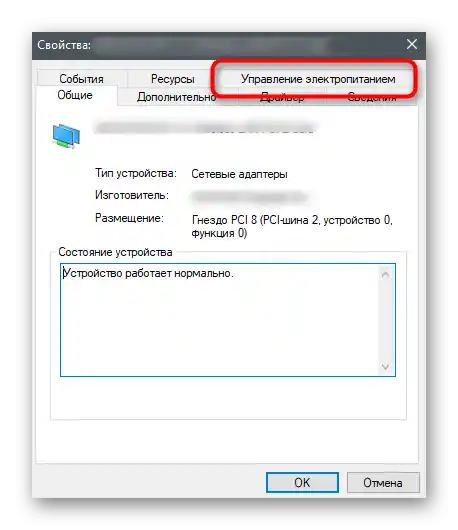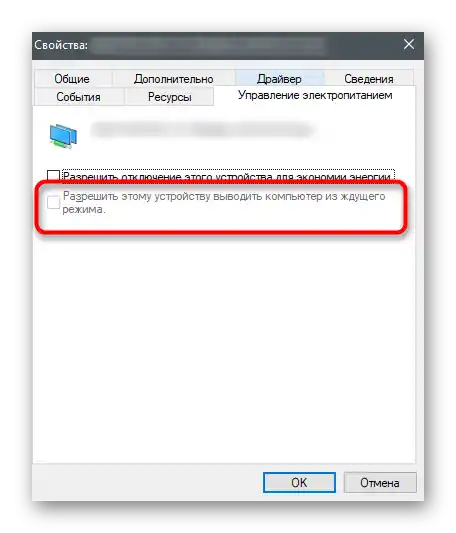Съдържание:
- Метод 1: Проверка на интернет връзката
- Метод 2: Активиране на функцията за изтегляне чрез ограничени връзки
- Метод 3: Проверка на актуализациите на Windows
- Метод 4: Проверка на Wireless адаптера
- Метод 5: Преинсталиране на драйвера на устройството
- Метод 6: Проверка на USB портовете
- Метод 7: Настройка на захранването на адаптера
- Въпроси и отговори: 2
Драйверът за контролера Xbox One на Windows 7 или 10 не може да бъде изтеглен от интернет, тъй като е вече вграден в самата операционна система и се добавя с последните актуализации. Важно е да се разбере, че предишните версии на Windows не се поддържат, и дори при свързване не чрез адаптер, а с кабел, могат да възникнат трудности с разпознаването на самия контролер. По-нататък ще говорим за това как да се решат проблемите с работата на драйвера, ако той не е бил инсталиран автоматично или са възникнали други проблеми.
Метод 1: Проверка на интернет връзката
При първоначалното свързване на конзолния контролер към компютъра, операционната система автоматично го разпознава и започва изтеглянето на липсващите файлове, необходими за работата на устройството. Ако няма интернет връзка, изтеглянето няма да започне и взаимодействието с геймпада няма да е възможно, затова препоръчваме да проверите свързаността. След включване на интернет, повторно свържете устройството, за да може ОС да го разпознае и да започне изтеглянето на драйвера.
Прочетете също: Как да свържете компютъра към интернет
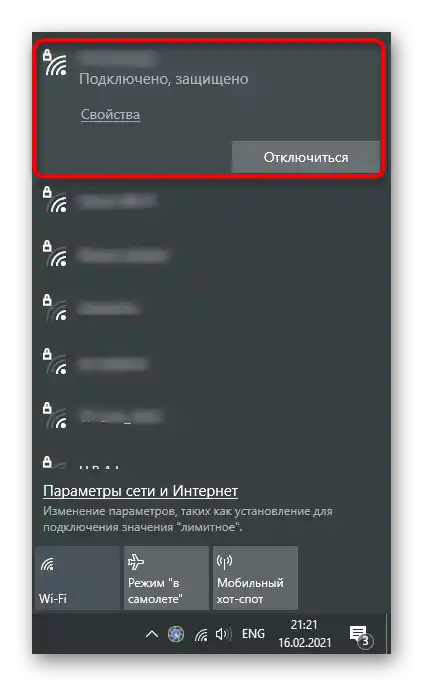
Метод 2: Активиране на функцията за изтегляне чрез ограничени връзки
Този метод също е свързан с изтеглянето на драйвера, което най-често е проблем при свързването на геймпада. В Windows има вградена функция, която блокира изтеглянето чрез ограничени връзки — при използване на интернет с ограничение на трафика, изтеглянето на файлове за нови устройства никога не започва автоматично.За да избегнете това, ще трябва ръчно да разрешите изтеглянето, изпълнявайки прост алгоритъм:
- Отворете "Старт" и отидете на "Настройки".
- В появилото се прозорче кликнете върху плочката "Устройства".
- В списъка с свързани устройства намерете пункта "Изтегляне чрез лимитирани връзки". Поставете отметка до него, след което можете да затворите това прозорче.
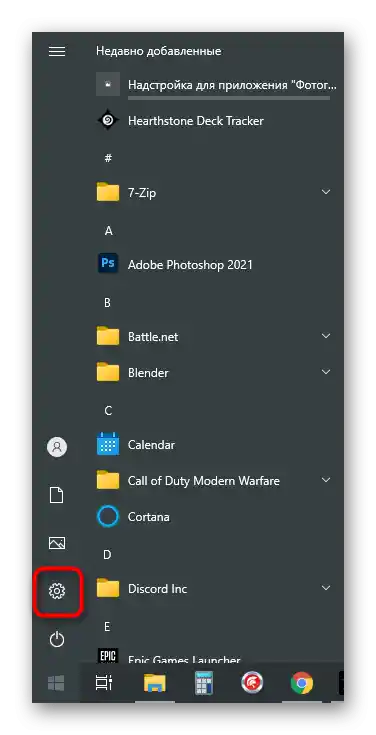
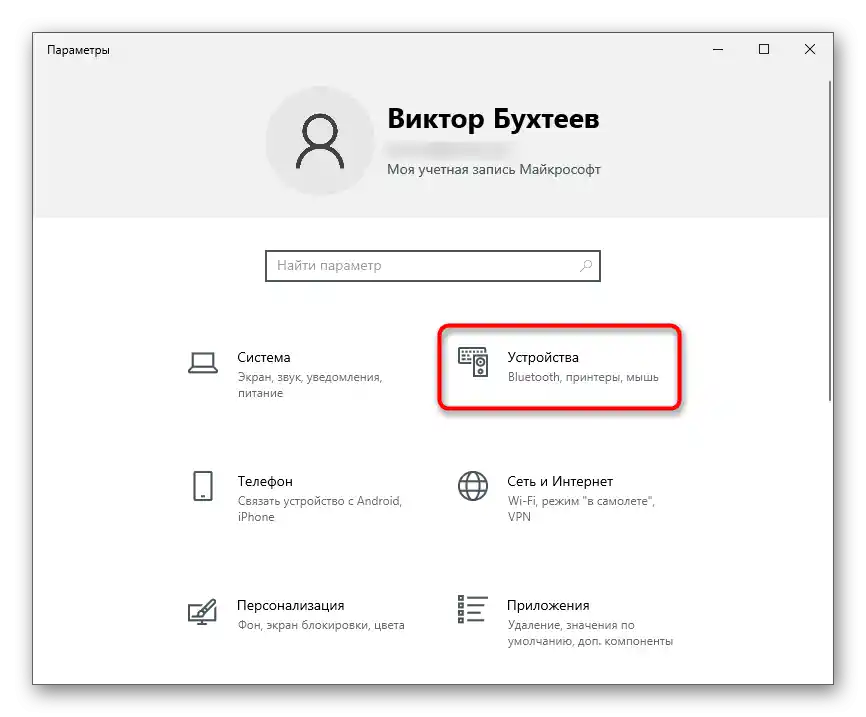
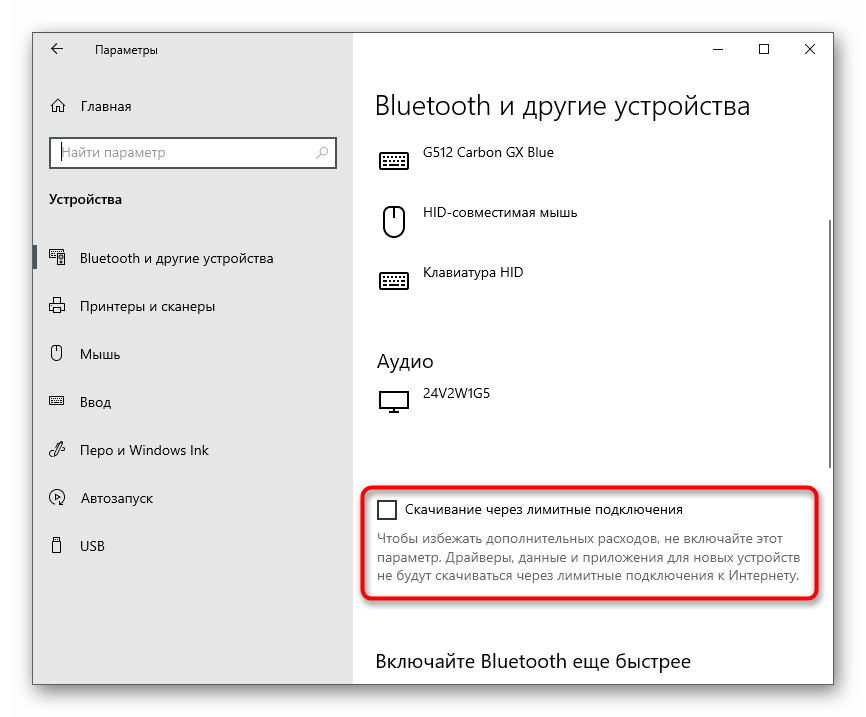
Ако контролерът Xbox One не е открит автоматично, повторно свържете адаптера му, след което изчакайте появата на съответното уведомление в операционната система.
Метод 3: Проверка на актуализации на Windows
Вие вече знаете, че драйверът за геймпада Xbox One е вграден в операционната система и се актуализира заедно с останалите компоненти чрез стандартния инструмент. Ако не сте изтеглили последните актуализации или някои от тях не са се инсталирали автоматично, това може да доведе до затруднения с откритията на игровия контролер. Препоръчва се да инсталирате липсващите актуализации или да стартирате търсенето им, ако това не е било направено от твърде дълго време.
- За целта отворете приложението "Настройки", като кликнете върху иконата на зъбно колело в менюто "Старт".
- Намерете раздела "Актуализация и сигурност".
- Кликнете върху бутона "Проверка за актуализации" или стартирайте инсталацията на предишно намерените актуализации.
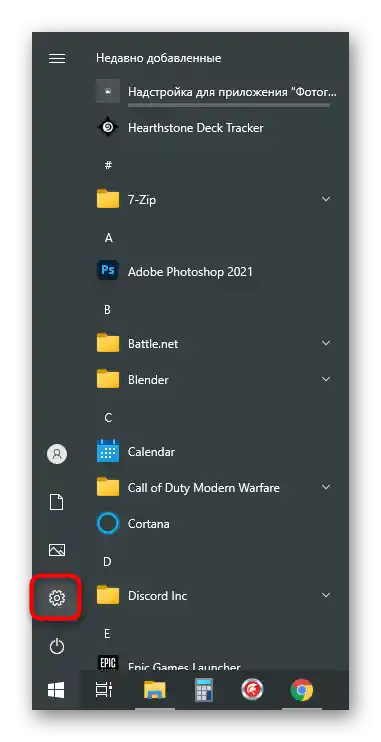
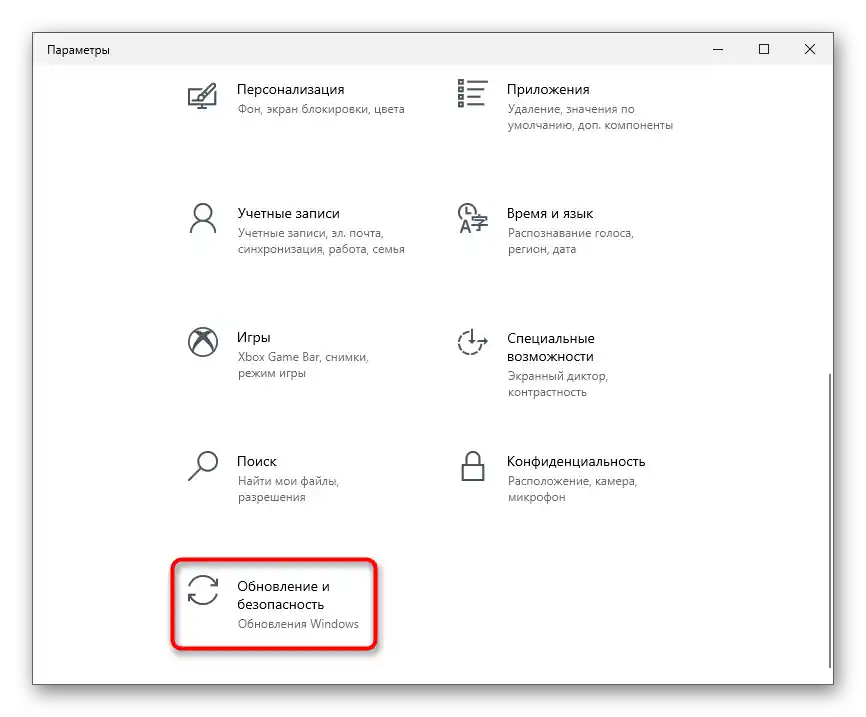
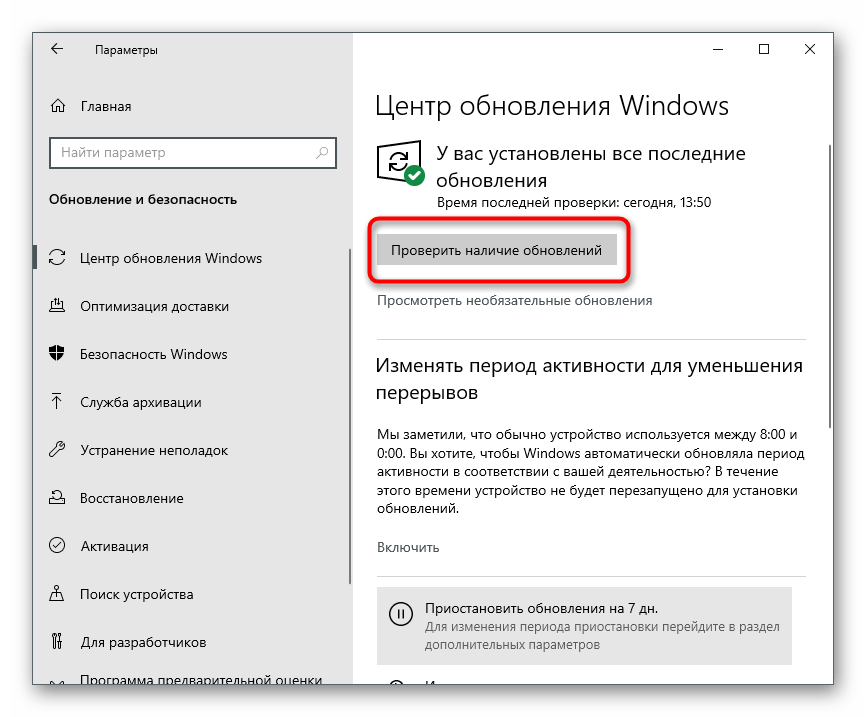
Ако имате затруднения с инсталирането на актуализации по описания метод или на екрана се появяват грешки, препоръчваме да се възползвате от други инструкции на нашия сайт, като преминете по следните линкове.Там ще намерите цялата помощна информация по тази тема.
По-подробно:
Инсталиране на актуализации за Windows 10
Решаване на проблеми с работоспособността на Центъра за актуализации на Windows 10
Решаваме проблема с изтеглянето на актуализации в Windows 10
Инсталираме актуализации за Windows 10 ръчно
Метод 4: Проверка на Wireless адаптера
Заедно с контролера Xbox One за Windows обикновено идва специален USB адаптер, който позволява свързването на това периферно устройство към компютъра без използване на кабели. Няма да можете да откриете геймпада чрез Bluetooth или други адаптери, затова е важно да използвате оригиналното устройство и да проверите неговата работоспособност, като обърнете внимание на индикаторите.

Windows 7 вероятно не поддържа такъв адаптер, за което съобщават и самите разработчици. Използвайте оригинален кабел за свързване или се обърнете в специализиран магазин, за да го закупите. Ако имате Windows 10, но стандартният геймпад, с който не е включен адаптер, може да бъде закупен отделно за няколко хиляди рубли.
Метод 5: Преинсталиране на драйвера на устройството
Понякога първоначалното свързване на геймпада не преминава съвсем успешно — например, при зареждане на файловете е настъпило прекъсване на връзката или някои от тях не са били инсталирани по други причини.В такъв случай повторната им опит за добавяне вече няма да се случи отделно дори при зареждане на актуализации за ОС, затова е необходимо напълно да се премахне драйвера, за да не вижда ПК контролера, а при следващото свързване да започне отново изтеглянето на липсващите компоненти.
- Щракнете с десния бутон на мишката върху "Старт" и от появилото се контекстно меню изберете опцията "Диспечер на устройствата".
- Разширете категорията "Мрежови адаптери".
- Намерете сред тях елемента с името, съответстващо на конзолата, щракнете върху него с десния бутон на мишката и изберете "Премахване на устройството".
- Преди да премахнете, задължително отбележете опцията "Премахнете драйверите за това устройство", след което потвърдете операцията.
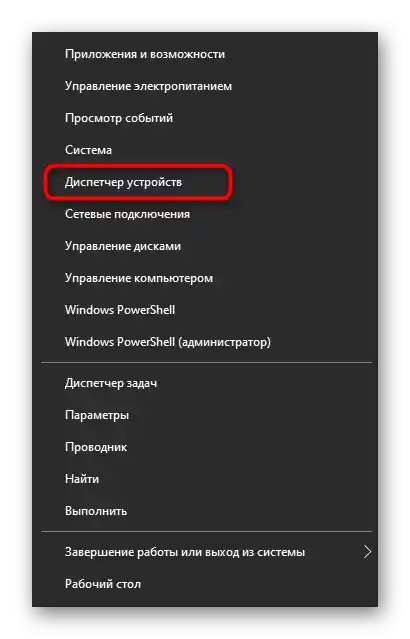
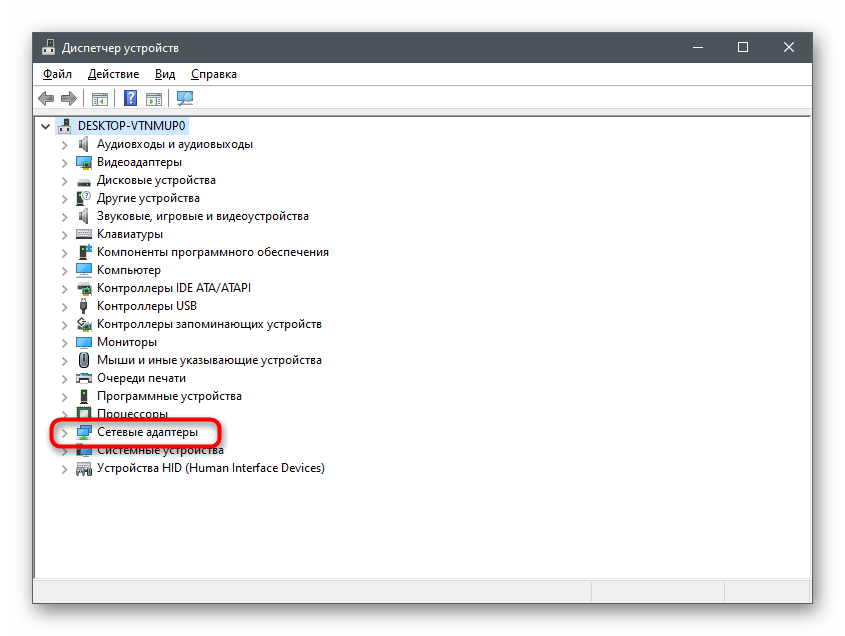
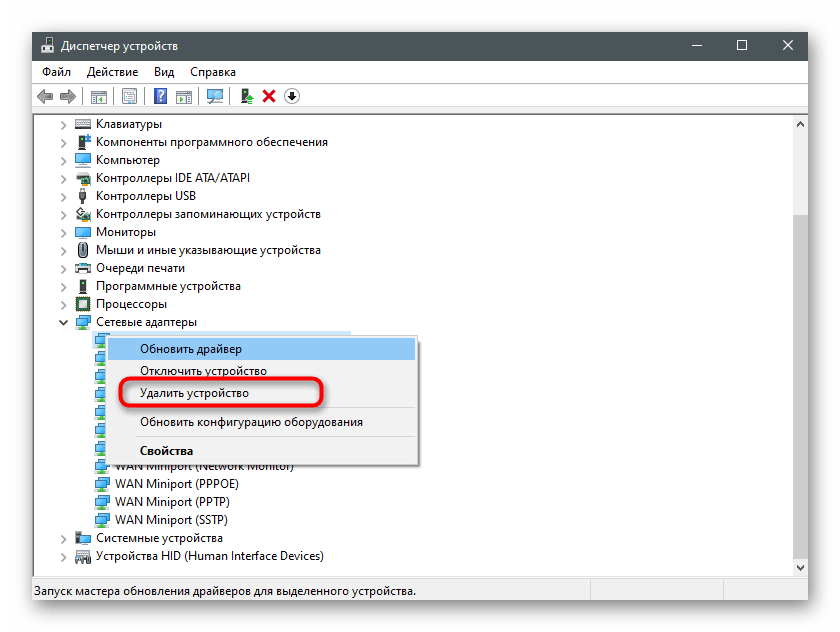

Метод 6: Проверка на USB портовете
Споменатият по-рано Wireless адаптер за свързване на игровия контролер се свързва с компютъра чрез USB порт. Съответно, ако самият порт е изключен или повреден, по-нататъшното взаимодействие с оборудването е невъзможно. Препоръчваме да проверите дали всички портове работят нормално и дали контролерът се показва в списъка с налични в "Диспечера на устройствата". Допълнителна информация по тази тема можете да намерите в други статии на нашия сайт.
Повече информация:
Включваме USB портовете в BIOS
Не работят USB портовете на дънната платка
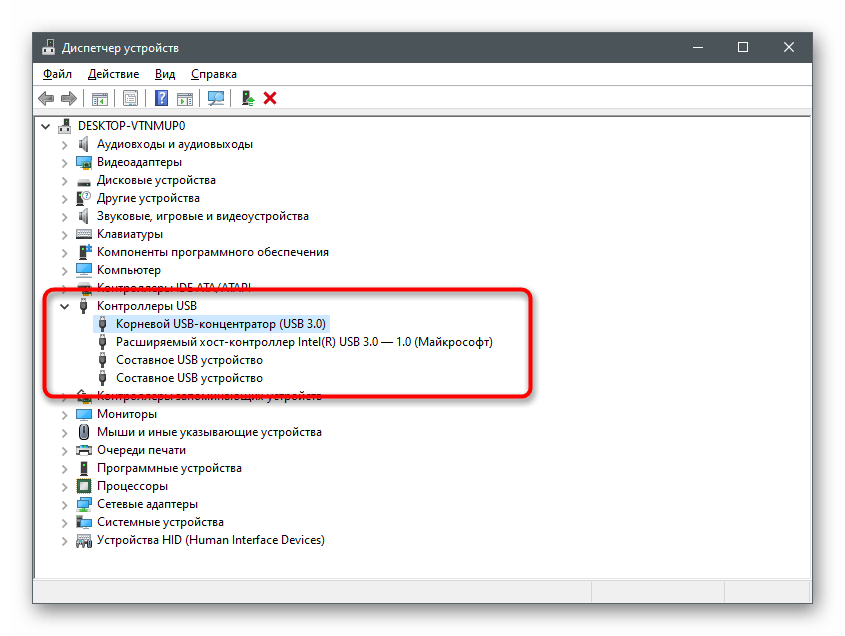
Още една препоръка — опитайте да свържете адаптера към друг свободен USB порт, като предпочетете версия 3.0, разположена на дънната платка, а не на корпуса на системния блок.
Метод 7: Настройка на захранването на адаптера
Последният вариант по-голямата част от времето е подходящ за тези потребители, които се сблъскват с проблема, когато геймпадът рязко спира да работи и се включва само след рестартиране на адаптера или операционната система. Най-вероятно той просто се изключва и не може да се използва за извеждане на ОС от спящ режим, което се коригира в настройките на устройството.
- Намирайки се в "Диспечера на устройствата", разширете "Мрежови адаптери", намерете там реда, свързан с Xbox One, и щракнете върху него с десния бутон на мишката.От контекстното меню изберете опцията "Свойства".
- Преминете на таба "Управление на електрическата енергия".
- Поставете отметка до опцията "Позволете на това устройство да събужда компютъра от спящ режим". Във вашия случай тя ще бъде налична за промяна, за разлика от примера на екрана по-долу.